- Autor Lauren Nevill [email protected].
- Public 2023-12-16 18:55.
- Ostatnio zmodyfikowany 2025-01-23 15:23.
Program Skype staje się coraz bardziej popularny, można go wykorzystywać zarówno do korespondencji, jak i do rozmów i wideorozmów. Często zdarza się, że dostęp do Internetu na twoim komputerze odbywa się za pośrednictwem serwera proxy, w takim przypadku dodatkowe parametry będą musiały zostać skonfigurowane, aby Skype działał.
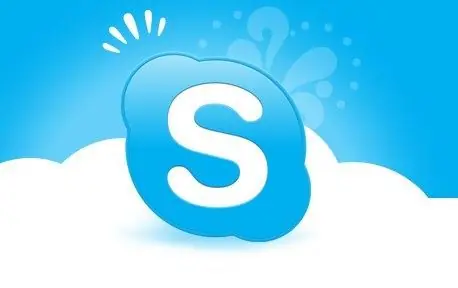
Niezbędny
- - komputer stacjonarny / laptop / netbook
- - Zainstalowany Skype
Instrukcje
Krok 1
Przede wszystkim musisz uruchomić skype. Aby to zrobić, otwórz menu „Start”, a następnie kliknij link „Wszystkie programy” iw otwartym menu kliknij raz Skype. Ponadto, jeśli masz skrót Skype na pulpicie lub w menu szybkiego uruchamiania, możesz uruchomić Skype, klikając ten skrót.
Krok 2
Wpisz swoją nazwę użytkownika i hasło, aby zalogować się do programu.
Krok 3
W górnym menu programu wybierz pozycję "Narzędzia", następnie "Ustawienia", następnie zakładkę "Zaawansowane" i sekcję "Połączenie"
Krok 4
Domyślnie w tej sekcji znajduje się „Automatyczne wykrywanie serwera proxy”, aby określić adres i port serwera proxy należy z listy rozwijanej wybrać odpowiedni typ serwera proxy.
Krok 5
Jeśli Twój serwer proxy korzysta z autoryzacji użytkownika, zaznacz pole „Włącz autoryzację serwera proxy” i wprowadź swoją nazwę użytkownika i hasło. Kliknij przycisk Zapisz.
Krok 6
Aby te zmiany zaczęły obowiązywać, musisz ponownie uruchomić Skype'a. Aby to zrobić, zamknij program i upewnij się, że nie jest uruchomiony na twoim komputerze. Następnie uruchom ponownie Skype, jak wskazano w pierwszym akapicie tej instrukcji.






